 الصفحة الأمامية > برنامج تعليمي > كيفية التخلص من خطأ VSS 0x80042314L على نظام التشغيل Windows 10/11؟
الصفحة الأمامية > برنامج تعليمي > كيفية التخلص من خطأ VSS 0x80042314L على نظام التشغيل Windows 10/11؟
كيفية التخلص من خطأ VSS 0x80042314L على نظام التشغيل Windows 10/11؟
يعد خطأ خدمة النسخ الاحتياطي لوحدة التخزين 0x80042314L أحد رموز الأخطاء الشائعة التي قد تواجهها عند محاولة إنشاء نسخ احتياطية على نظام التشغيل Windows 10/11. إذا كنت تتساءل عن كيفية التخلص منها من جهاز الكمبيوتر الخاص بك، فقد يساعدك هذا الدليل من MiniTool Solution.
0x80042314L: واجهت VSS مشكلات أثناء إرسال الأحداث
خدمة النسخ الاحتياطي لوحدة التخزين (VSS) يمكن استخدامه لإنشاء نسخ احتياطية أو لقطات لملفات أو وحدات تخزين الكمبيوتر. يمكن إنشاء نسخ الظل على وحدات التخزين المحلية والخارجية بواسطة أي مكون يستخدم هذه الميزة. مثل الميزات الأخرى، قد لا يعمل VSS أيضًا كما هو متوقع وقد تتلقى بعض رموز الخطأ مثل 0x80042315، 0x80042313، 0x80042316، 0x80042314L، وما إلى ذلك.
في هذا المنشور، سنناقش كيفية حل VSS 0x80042314L لـ أنت. يظهر هذا الخطأ عادةً عندما يفشل VSS في عمل نسخة احتياطية لأي ملفات مفتوحة أو ملفات قيد الاستخدام في وقت النسخ الاحتياطي. رسالة الخطأ الكاملة هي: واجه VSS مشكلات أثناء إرسال الأحداث. لا تقلق، سنوضح لك كيفية إصلاح هذا الخطأ بأربع طرق لك.
كيفية إصلاح خطأ VSS 0x80042314L على نظام التشغيل Windows 10/11؟
الإصلاح 1: إعادة تشغيل خدمة VSS
عندما يكون هناك خلل في خدمة النسخ الاحتياطي لوحدة التخزين، فقد تواجه أيضًا خطأ VSS 0x80042314L. لذلك، قد تؤدي إعادة تشغيل الخدمة إلى حل المشكلة. وإليك كيفية القيام بذلك:
الخطوة 1. اضغط على Win R لفتح مربع الحوار تشغيل .
الخطوة 2 أدخل services.msc واضغط على Enter لبدء تشغيل Services.
الخطوة 3. قم بالتمرير لأسفل للعثور على Volume Shadow Copy[. &&&] ثم انقر بزر الماوس الأيمن عليه لاختيار إيقاف.
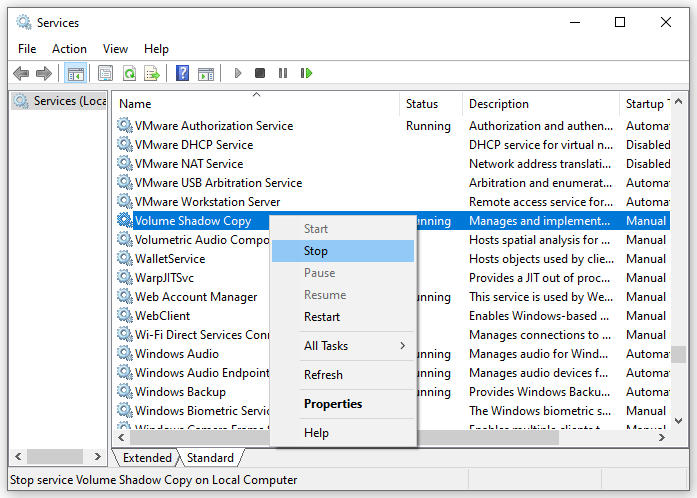
الإصلاح 2: زيادة مساحة تخزين الظل
تعد مساحة تخزين الظل غير الكافية سببًا رئيسيًا آخر لخدمة النسخ الاحتياطي لوحدة التخزين. خطأ 0x80042314L. إذا كان الأمر كذلك، فيمكنك تشغيل أسطر الأوامر أدناه لزيادة مساحة التخزين للنسخ الاحتياطية. للقيام بذلك:الخطوة 1. اكتب
cmd في شريط البحث لتحديد موقع موجه الأوامر وانقر بزر الماوس الأيمن عليه لتحديد تشغيل كمسؤول.
الخطوة 2. اكتبvssadmin list Shadowstorage واضغط على Enter لعرض مساحة تخزين الظل الخاصة بك.
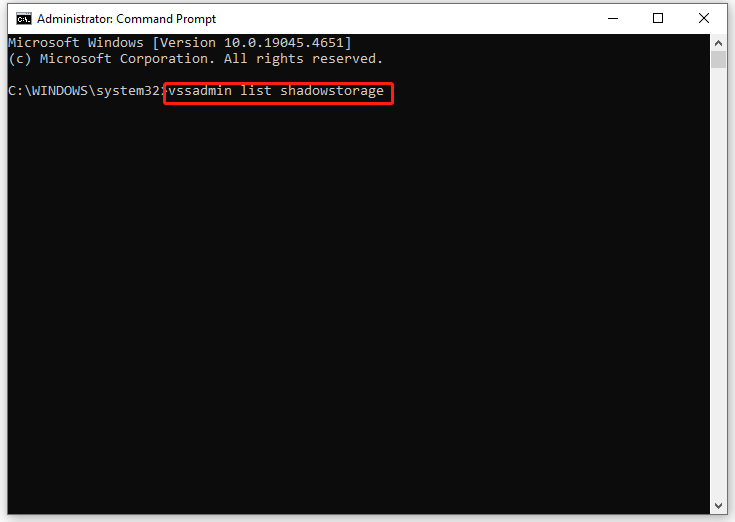
Enter:
vssadmin resize Shadowstorage /For=C: /On=C: /MaxSize= 20 غيغابايت
قد تتعارض أيضًا بعض برامج الجهات الخارجية مع عملية النسخ الاحتياطي. لاستبعاد تأثيرها، يمكنك تشغيل جهاز الكمبيوتر الخاص بك في وضع التمهيد النظيف ثم إنشاء نسخة احتياطية لمعرفة ما إذا كان خطأ VSS 0x80042314L سيظهر مرة أخرى. إذا لم يكن الأمر كذلك، فستحتاج إلى تشغيل كل برنامج مشتبه به واحداً تلو الآخر لمعرفة الجاني.الخطوة 1. انقر بزر الماوس الأيمن على قائمة
ابدأ لتحديد تشغيل .
الخطوة 2. اكتبmsconfig ثم اضغط على Enter لبدء تشغيل System Configuration.
الخطوة 3. في [ علامة التبويب &&&]الخدمات، حدد إخفاء جميع خدمات Microsoft واضغط على تعطيل الكل.
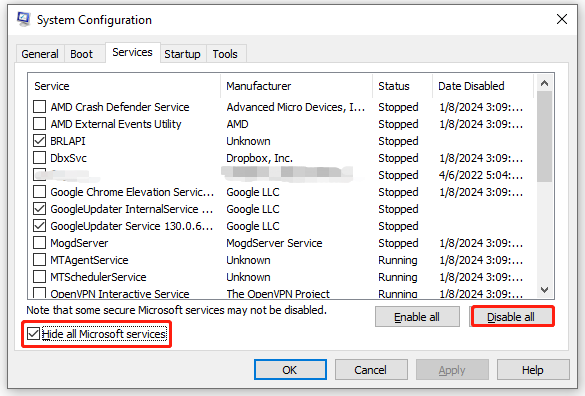 الخطوة 4. انقر على
الخطوة 4. انقر على
واضغط على فتح مدير المهام.الخطوة 5. انقر بزر الماوس الأيمن على كل عملية بدء تشغيل غير ضرورية وحدد
تعطيل.الخطوة 6. ارجع إلى
تكوين النظامواضغط على تطبيق & موافق. الإصلاح 4: تجربة برنامج آخر للنسخ الاحتياطي لنظام التشغيل Windows - MiniTool ShadowMaker
إذا كان رمز الخطأ 0x80042314L لا يزال موجودًا، فيمكنك عمل نسخة احتياطية لعناصرك المهمة باستخدام برنامج آخر - MiniTool ShadowMaker. تم تصميم برنامج النسخ الاحتياطي المجاني للكمبيوتر الشخصي لعمل نسخة احتياطية من الملفات والمجلدات والأقسام ونظام التشغيل والأقراص الموجودة على أجهزة الكمبيوتر التي تعمل بنظام Windows. من السهل جدًا متابعته. فقط ببضع نقرات، يمكنك عمل نسخة احتياطية من بياناتك واستعادتها. الآن، اتبع هذه التعليمات لإنشاء نسخة احتياطية:
الخطوة 1. قم بتشغيل MiniTool ShadowMaker Trial Edition.
الخطوة 2. في صفحة
النسخ الاحتياطي، يمكنك تحديد ما تريد نسخه احتياطيًا في المصدر ومكان حفظ الصورة الاحتياطية في الوجهة.الخطوة 3. انقر على
النسخ الاحتياطي الآنلبدء العملية على الفور.
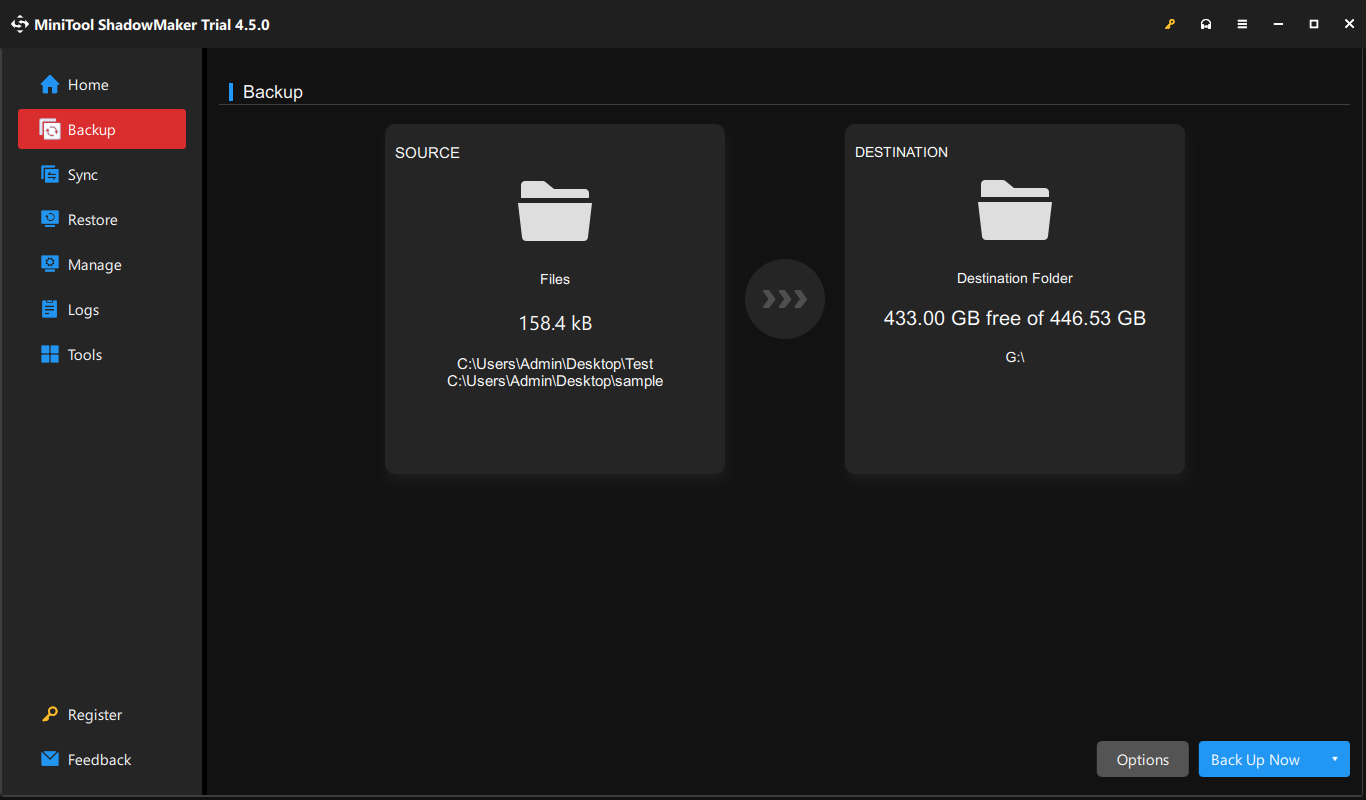 الكلمات النهائية
الكلمات النهائية
هذا كل شيء عن 0x80042314L. بالإضافة إلى خدمة Volume Shadow Copy Service، نوصي أيضًا بأداة أخرى تسمى MiniTool ShadowMaker لإجراء نسخ احتياطي لبياناتك. إذا كنت مهتمًا بهذا الأمر، جربه مجانًا الآن!
-
 القرص الصلب الخارجي يبطئ جهاز الكمبيوتر؟ إصلاحه بسهولة الآن!إذا كان محرك الأقراص الصلبة الخارجي الخاص بك يبطئ جهاز الكمبيوتر، فسوف تتأثر كفاءة عملك أو تجربتك الترفيهية بشكل كبير. يقدم هذا البرنامج التعليمي الخ...برنامج تعليمي تم النشر بتاريخ 2024-12-23
القرص الصلب الخارجي يبطئ جهاز الكمبيوتر؟ إصلاحه بسهولة الآن!إذا كان محرك الأقراص الصلبة الخارجي الخاص بك يبطئ جهاز الكمبيوتر، فسوف تتأثر كفاءة عملك أو تجربتك الترفيهية بشكل كبير. يقدم هذا البرنامج التعليمي الخ...برنامج تعليمي تم النشر بتاريخ 2024-12-23 -
 كيفية إصلاح التعطل الأرضي على جهاز الكمبيوتر: إليك الدليل الكاملتعد لعبة Grounded من بين ألعاب مغامرات البقاء الأكثر شهرة. على الرغم من أن اللعبة توفر تجربة لعب سلسة، إلا أن لاعبي الكمبيوتر الشخصي قد يواجهون مشكلات...برنامج تعليمي تم النشر بتاريخ 2024-12-22
كيفية إصلاح التعطل الأرضي على جهاز الكمبيوتر: إليك الدليل الكاملتعد لعبة Grounded من بين ألعاب مغامرات البقاء الأكثر شهرة. على الرغم من أن اللعبة توفر تجربة لعب سلسة، إلا أن لاعبي الكمبيوتر الشخصي قد يواجهون مشكلات...برنامج تعليمي تم النشر بتاريخ 2024-12-22 -
 CS2 غير قادر على تحميل محرك الوحدة 2؟ إليك بعض الإصلاحاتتعد لعبة Counter-Strike 2 لعبة شائعة يلعبها العديد من اللاعبين. هل أنت واحد منهم؟ إذا كنت كذلك، فقد تواجه أحيانًا بعض الأخطاء مثل عدم قدرة CS2 على تح...برنامج تعليمي تم النشر بتاريخ 2024-12-12
CS2 غير قادر على تحميل محرك الوحدة 2؟ إليك بعض الإصلاحاتتعد لعبة Counter-Strike 2 لعبة شائعة يلعبها العديد من اللاعبين. هل أنت واحد منهم؟ إذا كنت كذلك، فقد تواجه أحيانًا بعض الأخطاء مثل عدم قدرة CS2 على تح...برنامج تعليمي تم النشر بتاريخ 2024-12-12 -
 تقوم الطابعة بطباعة مستندات نصف صفحة: 6 إصلاحات سهلةRead our disclosure page to find out how can you help MSPoweruser sustain the editorial team Read more ...برنامج تعليمي تم النشر بتاريخ 2024-11-25
تقوم الطابعة بطباعة مستندات نصف صفحة: 6 إصلاحات سهلةRead our disclosure page to find out how can you help MSPoweruser sustain the editorial team Read more ...برنامج تعليمي تم النشر بتاريخ 2024-11-25 -
 منفذ HDMI لا يعمل على نظام التشغيل Windows 11 - 5 حلول بسيطةاقرأ صفحة الكشف الخاصة بنا لمعرفة كيف يمكنك مساعدة MSPoweruser في الحفاظ على فريق التحرير اقرأ المزيد ...برنامج تعليمي تم النشر بتاريخ 2024-11-25
منفذ HDMI لا يعمل على نظام التشغيل Windows 11 - 5 حلول بسيطةاقرأ صفحة الكشف الخاصة بنا لمعرفة كيف يمكنك مساعدة MSPoweruser في الحفاظ على فريق التحرير اقرأ المزيد ...برنامج تعليمي تم النشر بتاريخ 2024-11-25 -
 يستمر مستكشف الملفات في التعطل على نظام التشغيل Windows 10 - وإليك كيفية إصلاحهاقرأ صفحة الكشف الخاصة بنا لمعرفة كيف يمكنك مساعدة MSPoweruser في الحفاظ على فريق التحرير اقرأ المزيد ...برنامج تعليمي تم النشر بتاريخ 2024-11-25
يستمر مستكشف الملفات في التعطل على نظام التشغيل Windows 10 - وإليك كيفية إصلاحهاقرأ صفحة الكشف الخاصة بنا لمعرفة كيف يمكنك مساعدة MSPoweruser في الحفاظ على فريق التحرير اقرأ المزيد ...برنامج تعليمي تم النشر بتاريخ 2024-11-25 -
 انستغرام متخلفة؟ 6 طرق لإصلاحها على أجهزة Android وiOSفي بعض الأحيان تكون أبسط الحلول هي كل ما تحتاجه. إذا كان Instagram متخلفًا، فما عليك سوى إغلاقه وإعادة فتحه. سواء كان لديك جهاز iPhone أو Android، يم...برنامج تعليمي تم النشر بتاريخ 2024-11-25
انستغرام متخلفة؟ 6 طرق لإصلاحها على أجهزة Android وiOSفي بعض الأحيان تكون أبسط الحلول هي كل ما تحتاجه. إذا كان Instagram متخلفًا، فما عليك سوى إغلاقه وإعادة فتحه. سواء كان لديك جهاز iPhone أو Android، يم...برنامج تعليمي تم النشر بتاريخ 2024-11-25 -
 كيفية إصلاح سجل الحافظة المكسور في نظام التشغيل Windows 11يعد سجل الحافظة ميزة مفيدة في نظام التشغيل Windows، حيث يتيح لك عرض أجزاء من المحتوى الذي قمت بنسخه في الماضي والوصول إليه، مثل النصوص والصور. لسوء ا...برنامج تعليمي تم النشر بتاريخ 2024-11-22
كيفية إصلاح سجل الحافظة المكسور في نظام التشغيل Windows 11يعد سجل الحافظة ميزة مفيدة في نظام التشغيل Windows، حيث يتيح لك عرض أجزاء من المحتوى الذي قمت بنسخه في الماضي والوصول إليه، مثل النصوص والصور. لسوء ا...برنامج تعليمي تم النشر بتاريخ 2024-11-22 -
 5 إصلاحات لخطأ Microsoft في حظر وحدات الماكرو في Excel لنظام التشغيل Windowsالإصلاح 1: إلغاء حظر الملف قد يقوم Microsoft Excel بحظر وحدات الماكرو لجدول بيانات إذا حصلت عليها من كمبيوتر آخر أو من الإنترنت. إذا كان الأمر كذلك، ف...برنامج تعليمي تم النشر بتاريخ 2024-11-19
5 إصلاحات لخطأ Microsoft في حظر وحدات الماكرو في Excel لنظام التشغيل Windowsالإصلاح 1: إلغاء حظر الملف قد يقوم Microsoft Excel بحظر وحدات الماكرو لجدول بيانات إذا حصلت عليها من كمبيوتر آخر أو من الإنترنت. إذا كان الأمر كذلك، ف...برنامج تعليمي تم النشر بتاريخ 2024-11-19 -
 هل تتحطم لعبة Planet Coaster 2 أم لا يتم إطلاقها؟ هنا دليلمن المحتمل أنك سمعت عن Planet Coaster 2 إذا كنت من محبي الألعاب. إذا استمرت لعبة Planet Coaster 2 في التعطل أثناء تشغيلها، فكيف يمكنك حل المشكلة؟ إذا ...برنامج تعليمي تم النشر بتاريخ 2024-11-18
هل تتحطم لعبة Planet Coaster 2 أم لا يتم إطلاقها؟ هنا دليلمن المحتمل أنك سمعت عن Planet Coaster 2 إذا كنت من محبي الألعاب. إذا استمرت لعبة Planet Coaster 2 في التعطل أثناء تشغيلها، فكيف يمكنك حل المشكلة؟ إذا ...برنامج تعليمي تم النشر بتاريخ 2024-11-18 -
 كيفية إصلاح خطأ OOBELANGUAGE على نظام التشغيل Windows؟ دليل الإصلاحعند محاولة إعداد Windows 11/10، قد تواجه الخطأ "حدث خطأ ما" في OOBELANGUAGE عند تحديد اللغة. يمكن أن تؤثر هذه المشكلة بشكل كبير على كيفية إع...برنامج تعليمي تم النشر بتاريخ 2024-11-18
كيفية إصلاح خطأ OOBELANGUAGE على نظام التشغيل Windows؟ دليل الإصلاحعند محاولة إعداد Windows 11/10، قد تواجه الخطأ "حدث خطأ ما" في OOBELANGUAGE عند تحديد اللغة. يمكن أن تؤثر هذه المشكلة بشكل كبير على كيفية إع...برنامج تعليمي تم النشر بتاريخ 2024-11-18 -
 لا تستطيع رؤية الصور على رسائل iPhone الخاصة بك؟ إليك كيفية إصلاحهاهل لا يقوم تطبيق الرسائل على جهاز iPhone الخاص بك بتحميل الصور التي تلقيتها عبر iMessage أو MMS؟ هذه مشكلة شائعة إلى حد ما، ولكن من السهل جدًا حلها. ...برنامج تعليمي تم النشر بتاريخ 2024-11-18
لا تستطيع رؤية الصور على رسائل iPhone الخاصة بك؟ إليك كيفية إصلاحهاهل لا يقوم تطبيق الرسائل على جهاز iPhone الخاص بك بتحميل الصور التي تلقيتها عبر iMessage أو MMS؟ هذه مشكلة شائعة إلى حد ما، ولكن من السهل جدًا حلها. ...برنامج تعليمي تم النشر بتاريخ 2024-11-18 -
 لقد قمت بتغيير إعدادات Windows 11 العشرة هذه لزيادة عمر بطارية الكمبيوتر المحمول إلى الحد الأقصىتتدهور بطاريات الكمبيوتر المحمول بمرور الوقت وتفقد قدرتها، مما يؤدي إلى تقليل وقت التشغيل. لقد واجهت نفس الموقف مع جهاز الكمبيوتر المحمول ASUS الخاص ...برنامج تعليمي تم النشر بتاريخ 2024-11-17
لقد قمت بتغيير إعدادات Windows 11 العشرة هذه لزيادة عمر بطارية الكمبيوتر المحمول إلى الحد الأقصىتتدهور بطاريات الكمبيوتر المحمول بمرور الوقت وتفقد قدرتها، مما يؤدي إلى تقليل وقت التشغيل. لقد واجهت نفس الموقف مع جهاز الكمبيوتر المحمول ASUS الخاص ...برنامج تعليمي تم النشر بتاريخ 2024-11-17 -
 كيفية تعطيل كلمة المرور بعد النوم على نظام التشغيل Windows 11؟ 4 طرق!افتراضيًا، يطلب Windows من المستخدمين تسجيل الدخول مرة أخرى باستخدام كلمة مرور الكمبيوتر بعد الاستيقاظ من وضع السكون. بعض مستخدمي Windows 11 لا يريدون...برنامج تعليمي تم النشر بتاريخ 2024-11-17
كيفية تعطيل كلمة المرور بعد النوم على نظام التشغيل Windows 11؟ 4 طرق!افتراضيًا، يطلب Windows من المستخدمين تسجيل الدخول مرة أخرى باستخدام كلمة مرور الكمبيوتر بعد الاستيقاظ من وضع السكون. بعض مستخدمي Windows 11 لا يريدون...برنامج تعليمي تم النشر بتاريخ 2024-11-17 -
 كيفية إصلاح خطأ غير مدعوم في الصورة المقيدة: 4 طرق فعالةقد تكون تجربة الخطأ غير المدعوم للصورة المقيدة على جهاز الكمبيوتر الشخصي الذي يعمل بنظام Windows أمرًا مزعجًا ومحبطًا للغاية أثناء العمل أو اللعب. كيف...برنامج تعليمي تم النشر بتاريخ 2024-11-17
كيفية إصلاح خطأ غير مدعوم في الصورة المقيدة: 4 طرق فعالةقد تكون تجربة الخطأ غير المدعوم للصورة المقيدة على جهاز الكمبيوتر الشخصي الذي يعمل بنظام Windows أمرًا مزعجًا ومحبطًا للغاية أثناء العمل أو اللعب. كيف...برنامج تعليمي تم النشر بتاريخ 2024-11-17
دراسة اللغة الصينية
- 1 كيف تقول "المشي" باللغة الصينية؟ 走路 نطق الصينية، 走路 تعلم اللغة الصينية
- 2 كيف تقول "استقل طائرة" بالصينية؟ 坐飞机 نطق الصينية، 坐飞机 تعلم اللغة الصينية
- 3 كيف تقول "استقل القطار" بالصينية؟ 坐火车 نطق الصينية، 坐火车 تعلم اللغة الصينية
- 4 كيف تقول "استقل الحافلة" باللغة الصينية؟ 坐车 نطق الصينية، 坐车 تعلم اللغة الصينية
- 5 كيف أقول القيادة باللغة الصينية؟ 开车 نطق الصينية، 开车 تعلم اللغة الصينية
- 6 كيف تقول السباحة باللغة الصينية؟ 游泳 نطق الصينية، 游泳 تعلم اللغة الصينية
- 7 كيف يمكنك أن تقول ركوب الدراجة باللغة الصينية؟ 骑自行车 نطق الصينية، 骑自行车 تعلم اللغة الصينية
- 8 كيف تقول مرحبا باللغة الصينية؟ # نطق اللغة الصينية، # تعلّم اللغة الصينية
- 9 كيف تقول شكرا باللغة الصينية؟ # نطق اللغة الصينية، # تعلّم اللغة الصينية
- 10 How to say goodbye in Chinese? 再见Chinese pronunciation, 再见Chinese learning
























